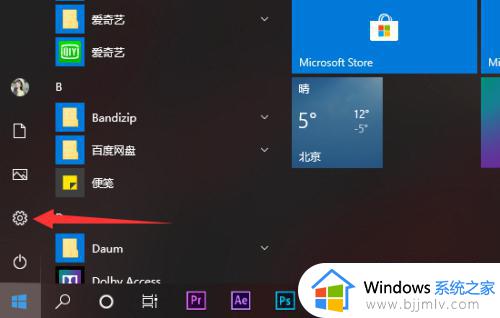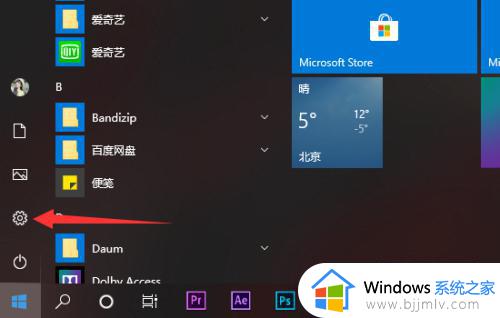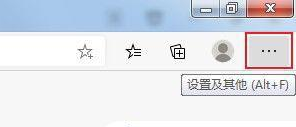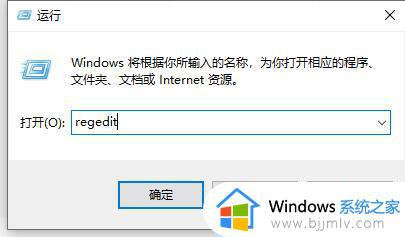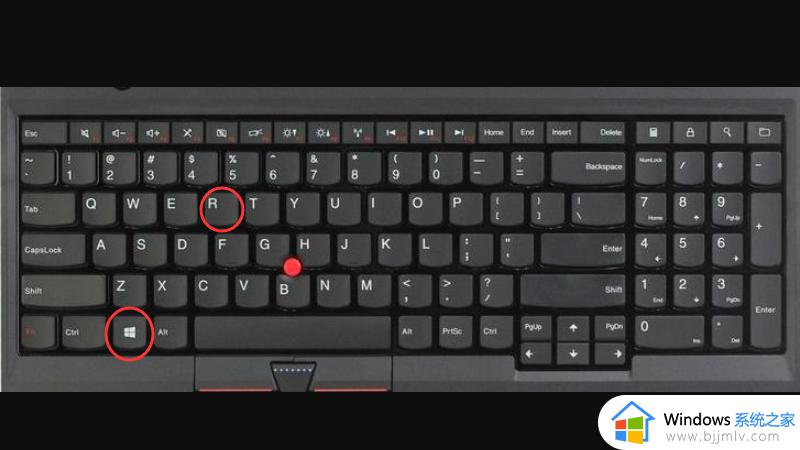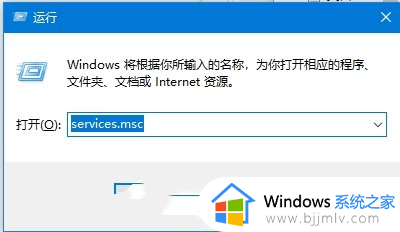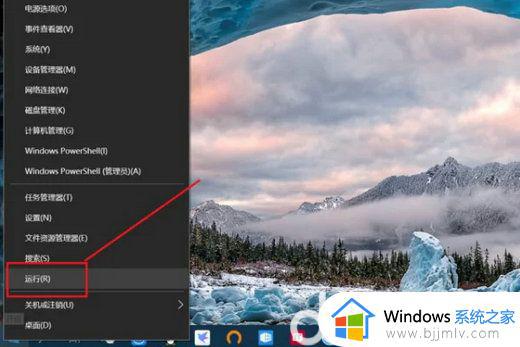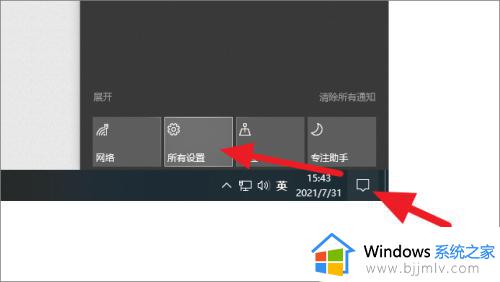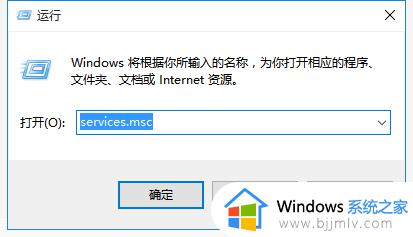Win10如何关闭defender自动扫描 Win10关闭defender自动扫描的步骤
Win10如何关闭defender自动扫描,在使用Win10操作系统时,Windows Defender是一款常见的防病毒软件,尽管它可以确保我们的电脑免受恶意软件的侵害,但有时它的自动扫描功能可能会对我们的电脑性能产生一定的影响。在本文中,我们将介绍Win10关闭defender自动扫描的步骤,从而提高电脑的整体性能。
具体方法:
1、"win+R"快捷键开启运行输入"regedit",回车打开。

2、进入注册表编辑器后,依次点击"HKEY_LOCAL_MACHINE/SOFTWARE/Microsoft/Windows NT/CurrentVersion/Schedule/Maintenance"。
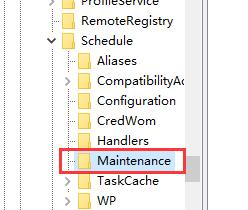
3、接着右击右侧空白处,选择"新建"一个"DWORD值"。
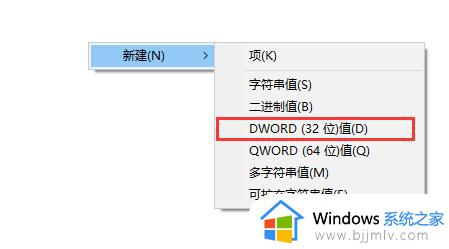
4、然后将其命名为"MaintenanceDisabled"。
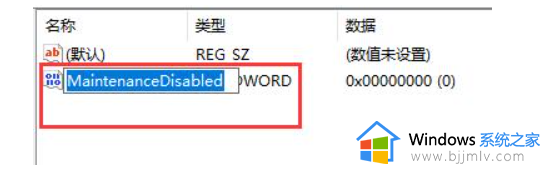
5、最后双击将其打开,在窗口中将"数值数据"改为"1",点击确定保存就可以了。
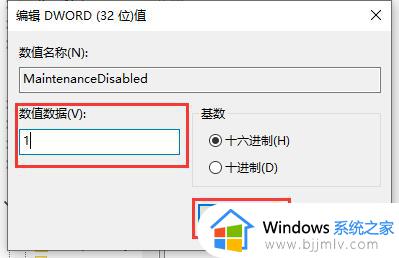
以上是Win10如何关闭defender自动扫描的全部内容,如果有不了解的用户可以根据小编的方法来操作,希望本文能对大家有所帮助。